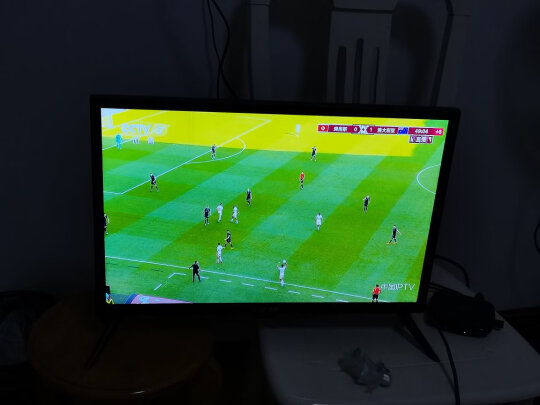显卡设置2个屏幕?独立显卡双输出2个显示器怎么设置
一、电脑双显卡是怎么设置的
电脑设置两个显示器,用一个鼠标和键盘,*作第二个显示器的*作方法如下:
一、双屏应用*作:
电脑双显示器的显示模式有两种:**模式(即“**这些显示”)和扩展模式(即上一步中的“扩展这些显示”)。**模式是两个显示屏显示同样的内容;扩展模式是两个显示屏显示不一样的内容,它们分别对应不同的应用场景。
1、扩展模式的*作:一般情况下,双屏显示常用的方法是将其中第二台显示器(称之为副显示器)用于无需经常性*作如自动播放视频(或者是将游戏地图扩展到副显示器上),主显示器可用于经常性*作如上网浏览,再在主显示屏上先播放视频,然后将非全屏显示(窗口大化则无法移动)的视频播放软件窗口通过按住鼠标左键不动往右侧拖动,直到副显示器(如电视机)上出现该视频画面,再大化或全屏显示视频。然后,回到主显示屏进行经常性*作。如果需要回到副显示器上时,只要将鼠标光标往副显示器这边移动直到出现在副显示器屏幕上时即可*作副显示器上的内容。
2、**模式的*作:主显示器和副显示器的显示内容完全一样,这主要适用于商务应用,如主显示器面向商务用户并由其*作,副显示器则面向客户展示商务用户需要向其展示的内容和主显示器上鼠标、键盘的所有*作过程。
二、系统设置(以WIN7系统为例):以上双屏*作的**模式和扩展模式需要事先在系统中进行设置。
1、右击桌面空白处--屏幕分辨率,进入“更改显示器的外观”窗口。
2、在弹出的窗口中,如果未出现显示器2(一般会自动识别并显示),则点击“检测”或“识别”,分别给显示器1和2设置合适的分辨率。如下图所示:
3、在“多显示器”选项处,点击倒三角形选择“扩展这些显示”(这样设置才能使两个显示器显示内容可以不同)或**这些显示(则两台显示器显示的内容相同),再确定。
注意事项:
1、一台电脑可以安装和使用多个鼠标和键盘,但同一时间不能使用两个鼠标或键盘。
2、一个鼠标或键盘,不能同时在两个显示屏上进行*作。
二、Nvidia显卡怎么设置双屏
打开Nvidia控制台:
A.在桌面空白处右键——Nvidia控制台
B.或者打开控制面板——查看方式:大图标——Nvidia控制台
2.在Nvidia控制台中,选择设置多个显示器:
注:用户连线正确,在Nvidia控制台中就会自动检测到两个显示设备
默认模式为:扩展
主显示器为:1显示器,也就是LEN LI2361dwa显示器,主显示器都会有“星星”的标志:
3.设置主显示器:右键副显示器——选择主要
可以看到,目前2显示上显示为“星星”的标志,2显示器目前为主显示器:
4.实现**模式:右键1或2显示器——**
会出现下图:点击“应用”即可实现双屏**模式
注:此时双显示器都显示同一画面
A.显示分辨率以第显示器分辨率为准。
B.由于之前1显示器(LEN LI2361dwa)为主显示器,在主显示器上点击**之后,默认2显示器(LEN L171)为主显示器。
C.相反,如果之前2显示器(LEN L171)为主显示器,那么在主显示器上点击**,默认1显示器(LEN LI2361dwa)为主显示器。
D.可记住一点,无论在哪个显示器上点击**,另一显示器就会默认为主显示器。(虽然**模式没有主从之分,但是取消**模式以后,扩展*作会涉及到主显示器问题,所以默认哪个为主显示器比较重要)。
5.扩展模式:右键点击——取消**,即可切换到扩展模式。
如此即可实现扩展模式,与本文开始的状态相同(默认就为扩展模式),如图:
6.显示器“检测”问题:
显示器默认连接正确即可显示2个显示器型号,如图:
点掉红**域中的“√”符号后会出现下图情况:
注:此时显示器只启动了一个显示器。
A.如若用户称在上图2区域中只有一个显示器的时候,可带领观察“√”情况。
B.此处涉及到主从显示器问题,若取消的“√”显示器为主显示器,则另一个显示器默认为主显示器。
例:1和2两个显示器,1为主显示器,取消1前面的“√”,那么只剩下2显示器被检测,并且默认为主显示器。勾选上1显示器后,2依然是主显示器。如上两张图。
以上就是通过Nvidia控制台实现的双屏,下面介绍不通过控制台的实现方式。
1.+P(windows+P),简单的方式,但是无法设置主从显示屏:
2.在屏幕分辨率中调试:
右键桌面空白处——屏幕分辨率:
出现如下界面:选择“多显示器”:
如果需要扩展,选择“扩展这些显示”。
选择“**这些显示”即可实现**模式。如图:
3.主从显示器选择:
下图,1显示器为主显示器,可点击2显示器后,勾选“使它成为我的主显示器”
如果用户无法识别哪个显示器是1或者2,那么可以点击“识别”按钮,如图:
对应的显示器会出现:“1”或者“2”的标识:
以上,便是双屏的一些相关*作。
三、独立显卡双输出2个显示器怎么设置
1、首先键盘按住win+p快捷键,弹出投影窗口。
2、此时即可选择第二个显示屏是扩展还是**,**就是两个屏幕显示相同的内容,扩展是将第二个显示屏作为第一个显示的加大。
3、设置好两个显示器之间的关系后在桌面空白处单击鼠标右键,单击屏幕分辨率选项。
4、此时就能看到两个显示器标志,单击显示器1或2,然后设置好屏幕分辨率。
5、设置好屏幕分辨率后单机显示器数字编号,然后勾选使它成为主显示器,即可设置该显示器为主显示器。
四、一个显卡可以接两个显示器吗
可以,连接步骤如下:
1、找到电脑上面的外置接口,使用电脑与显示器连接线把电脑与显示器连接上。
2、连接好后,在桌面单击鼠标右键,选择屏幕分辨率。
3、进入后,在多显示器选项里有扩展、**等选项。扩展表示两个屏幕只有桌面背景一样;**表示两个显示器的画面完全相同。根据自己的需要选择好后点击确定进行保存,后点击应用即可。
4、设置完成后,在桌面鼠标向左滑动可以打开1号显示屏,向右滑动即可打开2号显示屏,接下来就可以根据自己的需要进行*作了。
拓展资料:显卡
显卡全称显示接口卡,又称显示适配器,是计算机基本配置、重要的配件之一。显卡作为电脑主机里的一个重要组成部分,是电脑进行数模信号转换的设备,承担输出显示图形的任务。显卡接在电脑主板上,它将电脑的数字信号转换成模拟信号让显示器显示出来,同时显卡还是有图像处理能力,可协助CPU工作,提高整体的运行速度。
对于从事专业图形设计的人来说显卡非常重要。民用和军用显卡图形芯片供应商主要包括AMD(超微半导体)和Nvidia(英伟达)2家。现在的top500计算机,都包含显卡计算核心。在科学计算中,显卡被称为显示加速卡。